Kā izmantot zibspuldzes rīkus operētājsistēmā Android

- 4524
- 151
- Charles McDermott
Programmaparatūra ir programmatūras kods, kas pilnībā kontrolē viedtālruņa programmatūru un aparatūras darbu, pamatojoties uz Android. Programmaparatūra ir sistēma, tās grafiskā saskarne, funkcijas un pilnīga enerģijas patēriņa kontrole, procesa biežums un darba ātrums. Pateicoties programmaparatūrai, mēs veicam visas nepieciešamās funkcijas un veicam nepieciešamās darbības. Programmaparatūra ir viegli novietota un noņemta no ierīcēm, vienlaikus nepieskaroties aparatūras sistēmai. Nu, cik viegli tas ir, tas viss ir radinieks. Šajā rakstā mēs analizēsim, kā reflēēt vai atrisināt sīkrīka “oksidēšanas” problēmu.

Apmierināts
- Kāpēc jums jāmaina programmaparatūra
- Kādi viedtālruņi var būt reflēh, izmantojot zibspuldzes rīkus
- Kā noteikt, kurš procesors ir viedtālrunī
- Kas jums nepieciešams, lai mirgotu, izmantojot zibspuldzes rīkus
- Kā atspoguļot viedtālruni, lai Mediatek, izmantojot zibspuldzes rīkus
- Sagatavošana
- Windows paraksta izslēgšana
- Windows draiveru instalēšana
- Lejupielādējiet zibspuldzes rīkus
- Programmaparatūras lejupielāde
- Pārbaudot viedtālruni
- Problēmas, šķērsojot zibatmiņas rīkus
Kāpēc jums jāmaina programmaparatūra
Programmaparatūra ir atbildīga par ekrānā parādīto grafiku, tā arī kontrolē procesora slodzi un citus svarīgus parametrus. Protams, ja nav programmaparatūras, ierīce joprojām ir tieši “strādnieks” dzelzs plānā, jo saskaņā ar programmaparatūru ir arī Android sistēmas sakne, uz kuru lietotāji nav pakļauti. Šī sakne ir atbildīga par sāknēšanas izvēlni, uzlādes displeju pat tad, ja stāvoklis ir izslēgts, iekļaušana un izslēgšana animācija, fizisko pogu mērķis utt.
Programmaparatūra ir katra viedtālruņa vissvarīgākais elements. Katrā darba sīkrīkā tas ir. Ir ļoti, ļoti daudz programmaparatūras, katrs amatieris var padarīt savu. Tas īpaši izseko ķīniešu ierīcēs, kur katrs ražotājs, piemēram, Xiaomi, Meizu un tā tālāk, mēģina izveidot savu unikālo programmaparatūru. Piemēram. Šādu problēmu dēļ bieži gadās, ka dažas problēmas notiek ar programmaparatūru, un tā ir jāatjaunina vai jāinstalē jebkura cita. Galvenie iemesli, kāpēc lietotāji ir ieinteresēti pārinstalēt programmaparatūru:
- Sistēmas pārinstalēšana savienojumā un “oksidē” ierīci un pilnīgu tās kļūmi;
- Bieži karājas, glitches, nobīdes vai pat viedtālruņa pārstartēšana;
- Ļoti zems darba ātrums pat ar pienācīgām īpašībām, liels RAM sistēmas patēriņš un ļoti spēcīga nevajadzīga procesora slodze;
- Liels enerģijas patēriņš vai smaga rikšošana, kad to karsē;
- Sistēmas neveiklība vai absurds;
- Neinteresants un neglīts dizains, sistēmas neērtības, ātras piekļuves funkciju trūkums;
- Nevajadzīgas funkcijas vai otrādi, nepieciešamo funkciju neesamību;
- Programmaparatūras atjauninājums.
Okirping ir viedtālruņa stāvoklis, kurā to nevar izmantot kā satura un informācijas avotu, bet tas darbojas fiziski. Tas ir, ierīce nav bojāta, tajā nav mitruma, un tā reaģē uz uzlādi. Šo efektu joprojām var saukt par "butallup". Boot Loop (no angļu valodas "cikliskā lejupielāde") ir nosacījums, kurā viedtālrunis tiek bezgalīgi atsākts un nevar kaut kā ieslēgties. Šī problēma ir viegli atrisināta, mirgojot.
Kādi viedtālruņi var būt reflēh, izmantojot zibspuldzes rīkus
Šis raksts sapratīs, kā refluh ierīces, kuru pamatā ir MTK (MediaTek). Mediatek ir viedtālruņu procesors vai drīzāk viena -ķipara sistēma. Katram viedtālrunim ir savs mikroshēmojums (viena kritiska sistēma vai procesors). Mediatek ir viens no uzņēmumiem, kas ražo mikroshēmojumus.
Mēs izmantosim programmu Flash Tools. Nejauciet viņas zibspuldzi - tās ir pilnīgi atšķirīgas programmas.
Viedtālruņu tirgū nav tik daudz mikroshēmu. Visizplatītākais: Mediatek un Qualcomm Snapdragon ir arī mazāk populāri, piemēram, Samsung, Kirin no Huawei un tā tālāk. Joprojām ir daudz procesoru, bet šajā rakstā mēs apsvērsim viedtālruņu mirgošanu ar vienu druc.
Svarīgs! Viedtālruņi ar citiem mikroshēmojumiem nav piemēroti!
Kā noteikt, kurš procesors ir viedtālrunī
Kā noteikt, kāds ir mans viedtālrunis? To darīt ir ļoti vienkārši. Sākumā ir vērts zināt, ka no tiem ir daudz, bet, par laimi, šī raksta metode ir piemērota katram procesora veidam no Mediatek ar dažām atrunām, kas tiks norādīts, kā visas nepieciešamās darbības ir aprakstītas. Mediatec - uzņēmums, kas aktīvi tiek izplatīts budžeta segmentā. Parasti viedtālruņos, apmēram 100 USD un mazāk, ir instalēts MediaTek procesors. Ir tādi izņēmumi kā Meizu Pro 7 - vadošais viedtālrunis no uzņēmuma ar duci -core mikroshēmu no Mediatek. Ja jums ir viedtālrunis no budžeta segmenta, varat būt pārliecināti, ka jums ir Mediatek (bet ir izņēmumi, piemēram, Redmi 7A). Tātad, kā simts procenti būs pārliecināti par procesoru? Šeit ir daži veidi, kā uzzināt:
Apskatiet viedtālruņa lodziņu, parasti tajā jānorāda procesors. Vienkārši nejauciet grafisko procesoru no parastā procesora, jo tās ir divas dažādas lietas. Mums ir nepieciešams vienkāršs procesors, tas tiek apzīmēts kā MediaTek MT6753, MT6797 Helio X20, Snapdragon 430, Snapdragon 625 un tā tālāk. Jūs varat ierasties veikalā un uzzināt tur.
Rakstiet viedtālruņa modeļa meklēšanu (pilnu vārdu, ne tikai uzņēmumu) un dodieties uz jebkuru veikalu, tur noteikti tiks norādīts procesors. Piemēram, uzrakstiet “Meizu M3 piezīmi” raksturlielumus, dodieties uz jebkuru veikalu un redziet raksturlielumus procesoru.
Lejupielādējiet jebkuru lietojumprogrammu viedtālrunī ar sīkrīka statistiku, un procesors tiks norādīts iekšpusē. Šī ir visdrošākā iespēja, jo pati sistēma atpazīst procesoru, un jūs nevarat kļūdīties ar vārdu vai procesora veidu utt. Mēs iesakām izmantot šo konkrēto opciju, lai noteiktu procesoru. Tā tas ir izdarīts:
Lejupielādējiet CPU-Z lietojumprogrammu šajā saitē.
Pēc jūsu atvēršanas jūsu priekšā parādīsies informācija par procesoru. To var redzēt pašā augšpusē. Tiek parādīts gan procesora nosaukums, gan tips. Tas ir tas, kā izskatās MediaTek logotips šajā lietojumprogrammā:
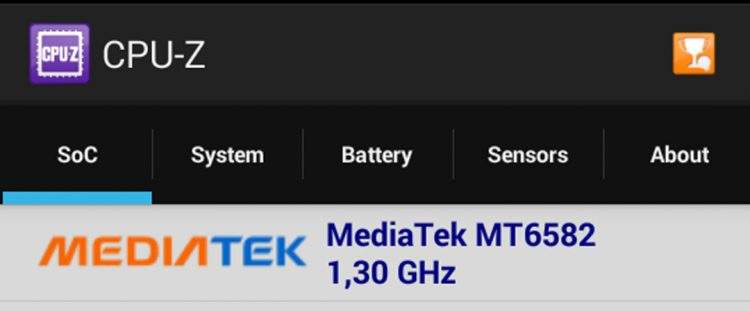
Tas mums ir piemērots. Un tā, piemēram, Snapdragon izskatās, kas mums nav piemērots:
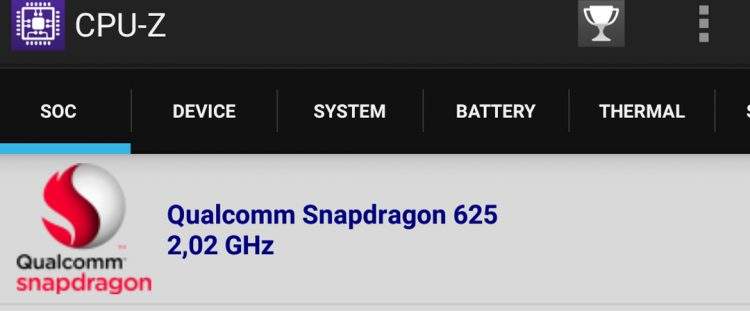
Ja jums ir procesors no MediaTek, varat izmantot šo metodi. Ja jums ir kāds cits procesors, diemžēl šī metode jums nav piemērota, un jums būs jāmeklē kāds cits. Bieži vien katram procesoram šajā pārskatā ir tāda atsevišķa programma kā šī. Pietiek apmeklēt internetu, bet drīzāk uzziniet par viedtālruņa mirgošanu 4PDA forumā. Piemēram, iepriekš redzamajā ekrānuzņēmumā parāda Snapdragon logotipu - šī viedtālruņa mirgošanas metode ar Snapdragon nebūs efektīva.
Kas jums nepieciešams, lai mirgotu, izmantojot zibspuldzes rīkus
Tātad, ja jūs veiksmīgi atpazinājāt savu procesoru un tas izrādījās MediaTek, tad mēs dodamies uz viedtālruņa tiešo programmaparatūru, pamatojoties uz šo vienreizējo mikroshēmu sistēmu. Lai atspoguļotu viedtālruni, mums jāveic šie obligātie punkti:
- Ir dators vai klēpjdators;
- Instalējiet īpašus draiverus datorā vai klēpjdatorā. Lasiet par to, kā to izdarīt zemāk;
- Datoram lejupielādējiet un instalējiet Flash Tools programmu. Tas ir pilnīgi bezmaksas un pieejams izstrādātāja oficiālajā lapā;
- Lejupielādējiet nepieciešamo programmaparatūru no interneta, izmantojot viedtālruņu izstrādātāja vai 4PDA foruma oficiālo vietni. Lasiet par to visiem zemāk esošajiem rakstā;
- Ir oriģināls kabelis (vēlams) microUSB vai USB C tipa USB, tas ir, lādētājs, kas bija kopā ar viedtālruni. Ka tas ir lasāms zemāk;
- Datorā ir strādājošs USB savienotājs, un ir ieteicams izmantot savienotāju sistēmas vienības aizmugurē (kur ir daudz vadu);
- Ir darba savienotājs, lai uzlādētu viedtālruni.
Ja jums ir viss no aprakstītā, tad varat sākt procedūru. Paturiet prātā, ka tas darbojas tikai ar MediaTek procesoriem, ja pēkšņi jūs kļūdāties ar tā izvēli, varat saņemt “oksidētu” ierīci. Labāk vēlreiz pārbaudīt procesoru, izmantojot CPU-Z.
Kā atspoguļot viedtālruni, lai Mediatek, izmantojot zibspuldzes rīkus
Pārskata ierīce bija pēc iespējas ērtāka, visas darbības tika sadalītas punktos un rindkopās. Rūpīgi izlasiet visu, jo vismazākā kļūda novedīs pie neparedzamām sekām.
Sagatavošana
Mēs jau esam pabeiguši pirmo punktu - izlemt par procesoru. Mūsu izvēle: MediaTek.
Otrais punkts ir tas, ka mums jāpārbauda visu savienotāju apkalpojamība datorā, klēpjdatorā un viedtālrunī. Ja savienotājs nedarbojas, mirgošana nav iespējama.
Trešajā rindkopā mēs meklējam oriģinālu vai vismaz darba vadu. Mums ir nepieciešams adapteris no datora uz viedtālruni. Bieži vien šāds vads tiek nodrošināts ar viedtālruni lādētāja veidā. Noteikti pārbaudiet, vai šis vads darbojas regulāri, jo, ja tas aiziet, mirgošana nekavējoties tiks gatavota, un jums jāsāk viss sākumā. Ja jums ir vads no “kastes” un tas ir pilnībā izmantojams - izmantojiet to tieši. Ja viedtālrunim iegādājāties kādu vadu, tad to var izmantot arī, bet labāk ir atrast oriģinālo vadu. Lai uzlādētu, USB datorā mums ir nepieciešams stabils poru microUSB vai USB tipa C tipa. MicroUSB un USB tips ir viedtālruņa savienotāja tips. Mikro YUSB ir viegli atšķirt ar faktu, ka tas ir jāievieto tikai pa vienai pusei. Šim savienotājam nav nozīmes, kad mirgo, tāpēc jums nav jānosliedz.
Mēs savienosim viedtālruni datora aizmugurē, kur atrodas USB savienotāji, tāpēc jums tas arī jāatrod un jāpārbauda. Jūs noteikti varat ievietot vadu priekšējā daļā, taču tas nav vēlams, jo tie ir izveidoti, lai veiktu vienkāršas darbības, nevis refleksijas.
Arī viedtālruni uzlādē līdz 100%. Tas ir arī obligāts punkts, jo jūs nevarat zināt, cik daudz operācija ilgs, un tas var būt ļoti garš. Jebkura akumulatora kļūme strauji pārtrauks sistēmas instalēšanu. Ir arī vērts pārliecināties, ka tuvākajā nākotnē gaismā nebūs pārtraukumu. Tātad, labāk ir šķērsot dienas skaidrā laikā vai ja mājā ir akumulators vai stabilizators, kas kādu laiku var atbalstīt datora kalpošanas laiku. Klēpjdatoriem tā pati situācija - maksimāli uzlādējiet un veiciet operāciju stāvoklī no tīkla.
Windows paraksta izslēgšana
Ja jums ir Windows 8, 8.1 vai 10, tad jums jāizslēdz čeka paraksta pārbaude operētājsistēmā Windows. Ja jums ir Windows 7 vai Lower versija, mēs nokavējam šo vienumu un nekavējoties pārvietojamies uz devīto.
Tātad, ja jums ir Windows 8, paraksts ir izslēgts šādi:
- Runājiet par uzvaru atslēgu (poga ar Microsoft karogu) un angļu valodas i (krievu sh);
- Izvēlne tiek atvērta, tajā jums jāizvēlas “vispārējs”;
- Tad “īpašas ielādes iespējas” un “pārlādēt tūlīt”;
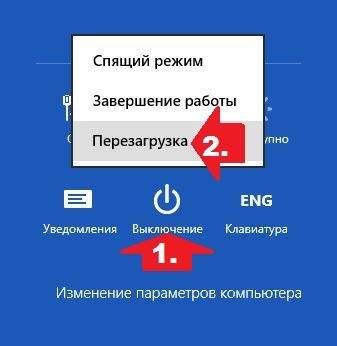
- Izslēdzot datoru, noklikšķiniet uz diagnozes;
- Dodieties uz punktu “Papildu parametri”, pēc tam “parametru ielādēšana” un “restartējiet”;
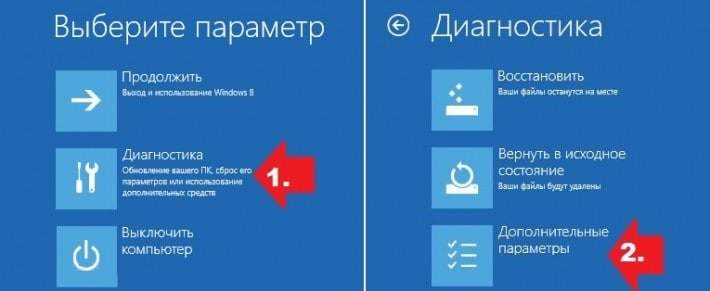
- Būs izvēlne, kurā atlasīt "Atspējot autovadītāju paraksta obligāto pārbaudi".

Windows 8.1 izslēgšana tiek veikta šādi:
- Runājiet par uzvaru atslēgu (poga ar Microsoft karogu) un angļu valodas i (krievu sh);
- Atlasiet "parametri", pēc tam "izmaiņas datora parametros";
- Pēc tam noklikšķiniet uz “Atjaunināt un atjaunot”, pēc tam “Restauration” un “Restart Now”;
- Pēc tam atsāknēšanas laikā izsauciet diagnozi un iet pa šo ceļu: papildu parametri -> parametru ielādes -> restartēšana;
- Pēc tam parādīsies izvēlne, nospiediet F7 un gaidiet, kad datora atsāknēšana.
Windows 10 izslēgšana tiek veikta šādi:
- Vienlaikus saspiež maiņu un uzvarēt pogu (poga ar Microsoft karogu) un neļaujiet tām iet līdz nākamā punkta beigām;
- Turpinot iespraust atslēgu, vienkārši restartējiet datoru, izmantojot sākumu;
- Izvēlne parādīsies, un tagad jūs varat atbrīvot maiņu un uzvarēt atslēgas;
- Šajā izvēlnē atlasiet "Diagnostics";
- Tad “papildu parametri”;
- Tālāk dodieties uz "ielādēšanas parametriem";
- Vienkārši noklikšķiniet uz "Reboot" un gaidiet, līdz sistēma ielādēsies līdz nākamajam darbam;
- Pēc restartēšanas mēs atradīsimies lapā, lai izvēlētos sistēmas ielādes parametru. Nospiediet F7 taustiņu;
- Dators atsāknēs un izslēdz čeka paraksta pārbaudi.
Windows draiveru instalēšana
Instalējiet datorā nepieciešamos draiverus. Lai to izdarītu, mēs izvēlamies vienkāršāko ceļu: izslēdziet viedtālruni, savienojiet viedtālruni ar datoru, izmantojot šo pašu vadu un tajā pašā savienotājā pie datora (vai jebkurā klēpjdatorā). Tālāk atveriet ierīces pārvaldnieku, lai to izdarītu šādi:
- Atveriet vadības paneli, izmantojot izvēlni Sākt. Jaunām Windows versijām paneļa atvēršana tiek kontrolēta caur pārnesumu pārnesumiem labajā pusē tajā pašā sākumā, un pēc tam visas darbības tiek atkārtotas;
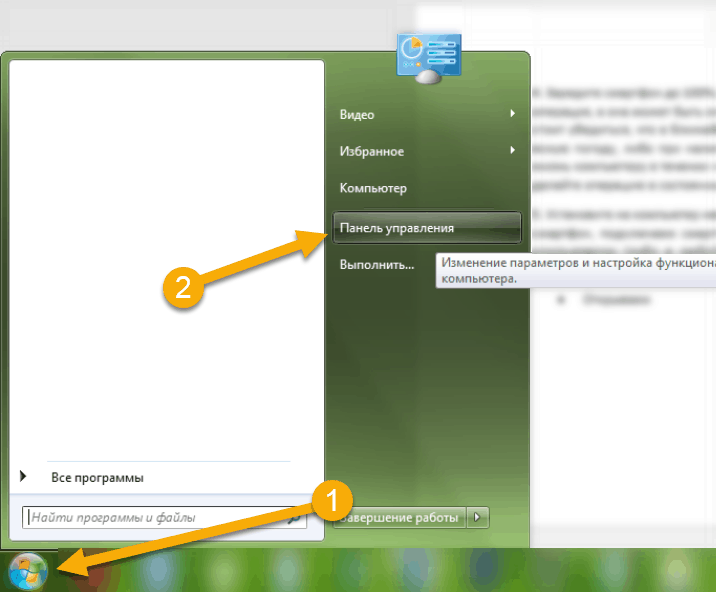
- Tālāk mēs ieslēdzam skatu veidu kā “mazas ikonas” un meklējam sadaļu “Device Manager”, dodieties uz turieni;
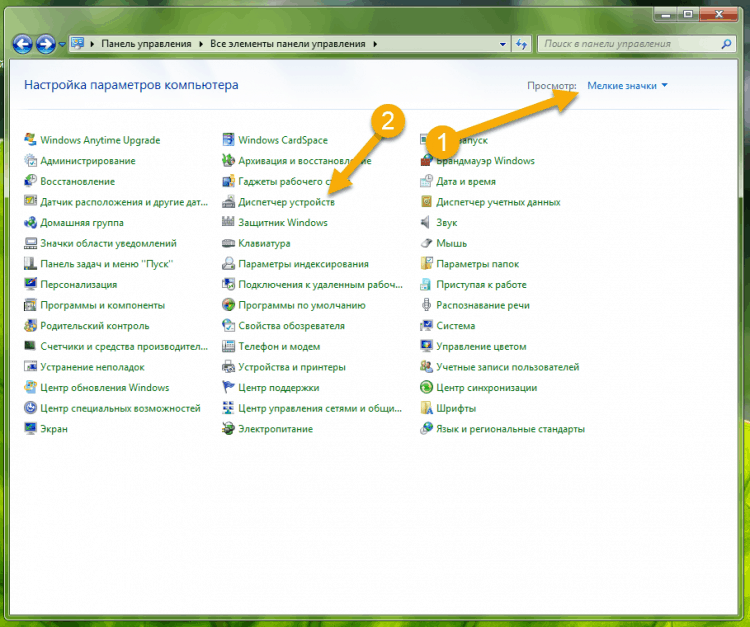
- Mēs meklējam vienumu "citas ierīces". Ja tā nav, tad pievienojiet viedtālruni ar datoru ārpusē, pēc kura tas parādīsies. Paplašiniet citas ierīces un noklikšķiniet uz ierīces, kas parādās ar peles labo pogu. Ja jūs to darāt pirmo reizi, tad pēc viedtālruņa savienošanas ļoti ātri dodieties uz šo vienumu, jo viedtālrunis pāries uzlādes režīmā un “citas ierīces” nekad neparādīsies;
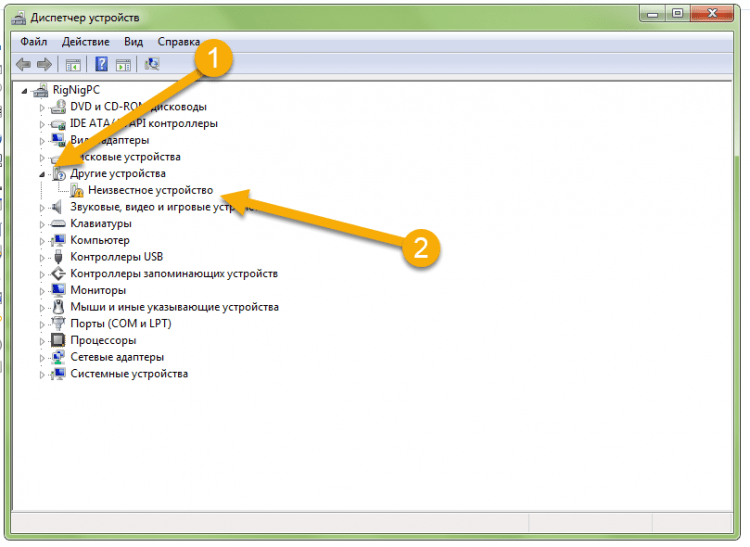
- Pēc labās peles pogas nospiešanas atlasiet pirmo punktu “Atjaunināt autovadītājus” un pagaidiet, līdz process būs veiksmīgs.
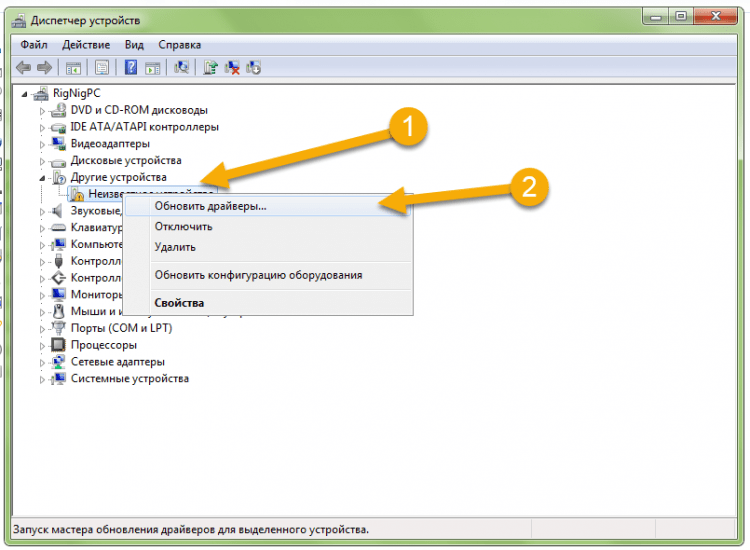
Arī aiz autovadītājiem ir vērts doties uz 4PDA forumu, jo sistēma ne vienmēr var instalēt nepieciešamo draiveri. Mums ir nepieciešami VCOM un prelooader draiveri, kas jālejupielādē no šī brīnišķīgā foruma - 4PDA. Lai atrastu vēlamo draiveri, kurš meklē tēmu forumā ar mūsu ierīci. Lai to izdarītu, ir pietiekami rakstīt meklēšanā “[viedtālruņa uzņēmuma nosaukums] [viedtālruņa modelis] programmaparatūra 4PDA”. Šajā gadījumā tas izsit saiti uz forumu ar aparāta tēmu, kura vārdu jūs ieviesāt. Tad mēs ejam uz tēmu un meklējam autovadītājus un komunālos pakalpojumus VCOM/ preloader. Jūs varat arī apmeklēt vadītāja vadītāju forumā un lejupielādēt tur esošos autovadītājus, tieši to mēs darīsim. Lai to izdarītu, mēs šķērsojam šo saiti un reģistrējamies forumā, jo reģistrācija ir jālejupielādē.
Pēc tam atsijiet un atveriet spoilera vadītājus, programmatūru, komunālos pakalpojumus (faktiskās versijas) ":
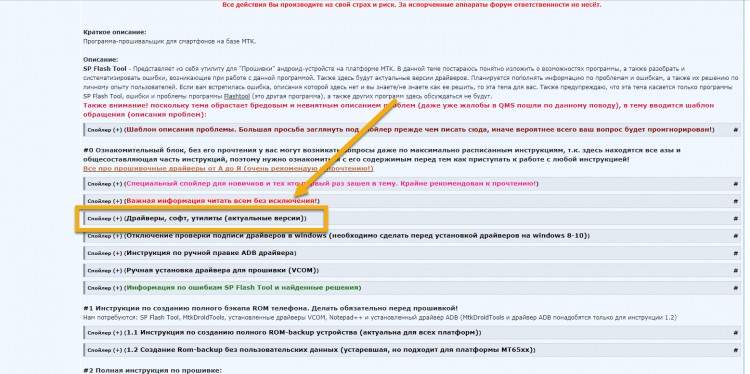
Un mēs meklējam līniju ar VCOM/preloader draiveriem, tā ir tuvāk spoilera galam:
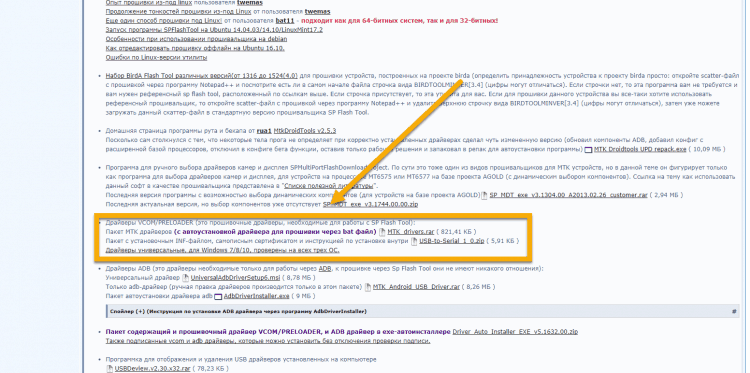
Mums ir pietiekami daudz failu ar nepieciešamo draiveru automātisku instalēšanu, šeit var lejupielādēt arhīvu ar EXE failiem, izmantojot šo saiti pašā forumā:
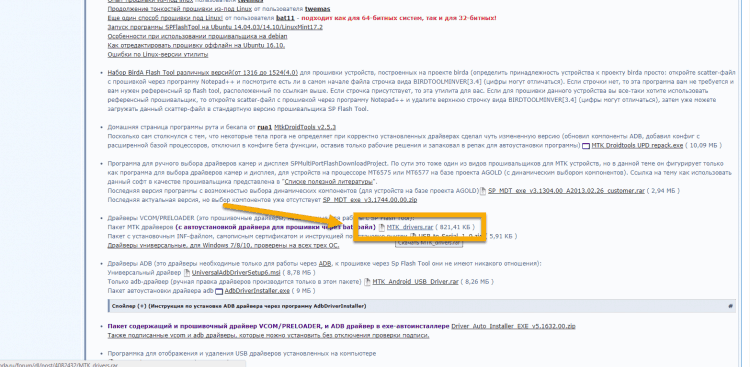
Pēc instalēšanas mēs atveram arhīvu un pārsūtām visu tā saturu uz jebkuru mapi:
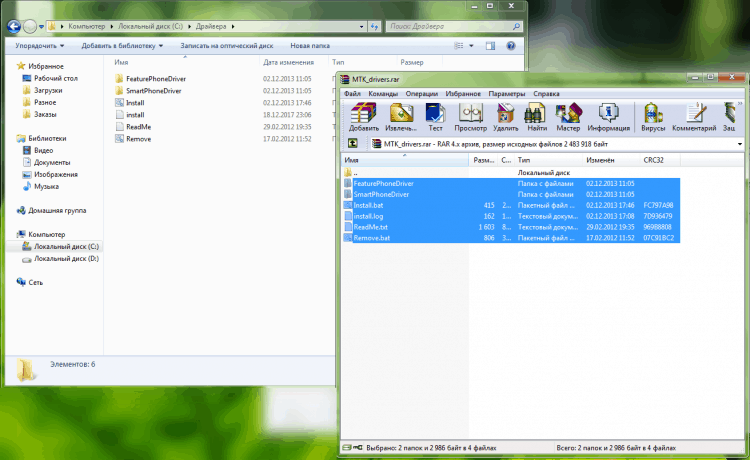
Aizdevums Atveriet failu "Noņemt.Sikspārnis "Un mēs gaidām automātisku instalāciju:
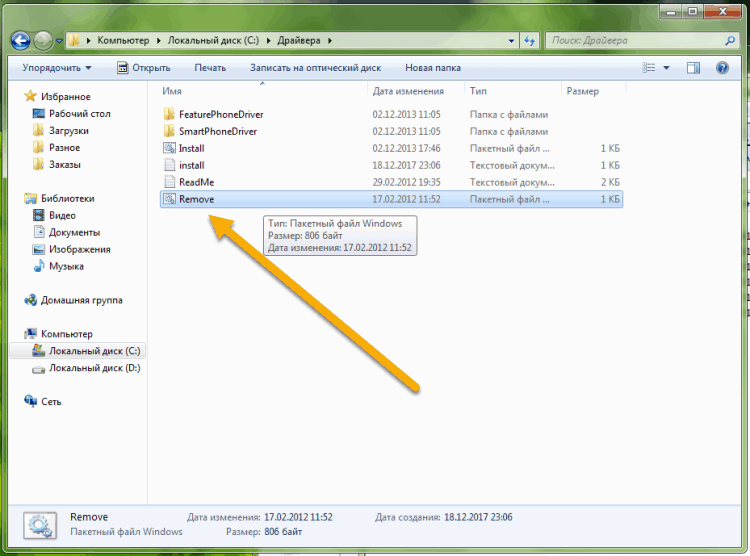
Tad mēs parādīsim mums ziņojumu par veiksmīgu instalāciju, tas ir, "izdarīts". Mēs nospiežam jebkuru taustiņu un visu, autovadītāji ir pilnībā instalēti, un jūs varat pāriet uz nākamo punktu.
Lejupielādējiet zibspuldzes rīkus
Lejupielādējiet programmu SP Flash Tools no 4PDA foruma, noklikšķinot uz saites.
Lai to izdarītu, reģistrējieties forumā, lai jūs varētu no tā kaut ko lejupielādēt, tie ir vietnes noteikumi. Reģistrācija ir šeit, apskatiet zemāk esošo ekrānuzņēmumu:
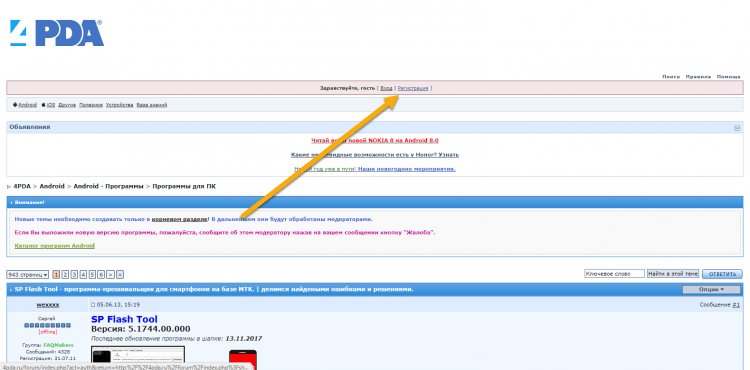
Pēc reģistrācijas lapa caur zemāk esošo tēmu un meklējiet sadaļu ar programmatūru un komunālajiem pakalpojumiem. Tam vajadzētu būt spoilerim, kurā atrodas visa nepieciešamā informācija:
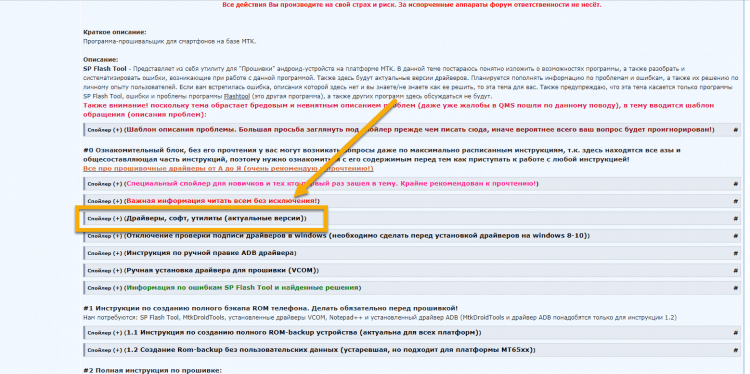
Pēc spoilera atvēršanas parādīsies vesela lapa ar programmas versijām. Mums ir nepieciešama pašreizējā versija, kas ir pieejama saitē pirmajā rindā:
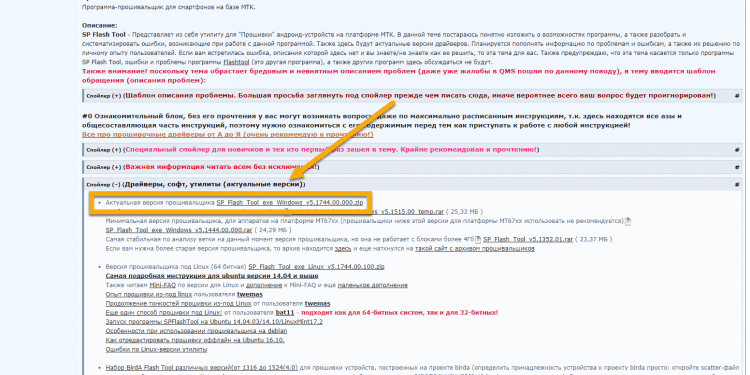
Varat arī lejupielādēt kādu citu versiju, ja jums ir īpaši nosacījumi. Piemēram, ja jūsu procesoru sauc par MediaTek MT67XX, kur citi skaitļi ir, nevis X, jūs labāk instalējat citu versiju, kas norādīta zem attiecīgā. Rūpīgi izlasiet par katru versiju, varbūt jūs atradīsit sev piemērotāko. Bet jebkurā gadījumā pašreizējo versiju var izmantot visiem procesoriem, pamatojoties uz MediaTek.
Pēc lejupielādes instalējiet programmu sistēmas diskā (parasti tas ir disks c) tās saknē. Pateicoties tam, programmā nebūs neveiksmes, un tā darbosies ātrāk. Arī ceļā uz failu nevajadzētu būt kirilica alfabēta, tas ir, simboliem, kas nav saistīti ar angļu alfabētu. Instalācija ir tāda, ka diska saknē ir jāizveido mape un pēc tam jāizmet visi faili no tur esošā arhīva:
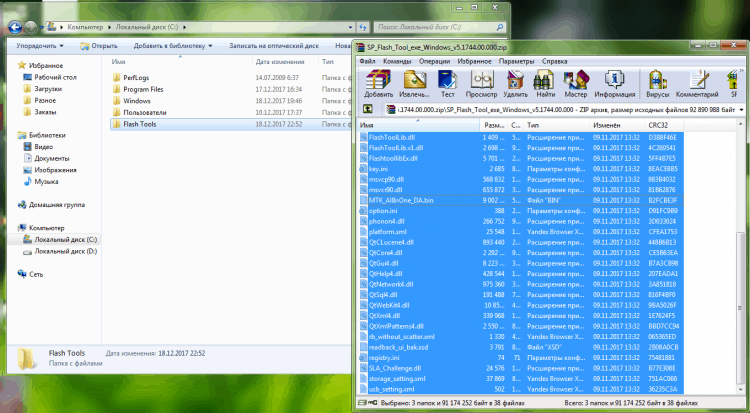
Tagad programmu var sākt saskaņā ar atbilstošo EXE failu bez jebkādām problēmām:
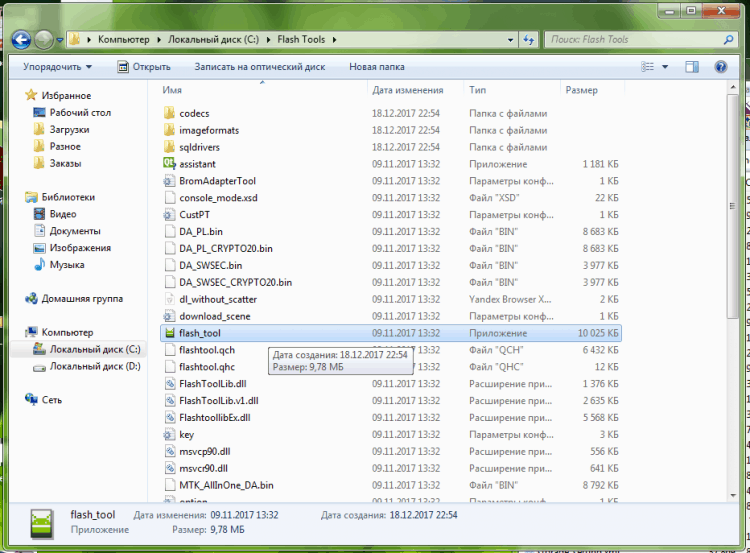
Šī ir portatīva programmas versija, tas ir, jūs varat vienkārši noņemt mapi sistēmas diska saknē, un datora programma vairs nebūs. Tas nav jāinstalē caur instalētāju un tā tālāk. Tas ir pietiekami, lai mapes pārsūtītu no arhīva, un jūs varat izmantot.
Programmaparatūras lejupielāde
Programmaparatūru var lejupielādēt jebkur gan oficiālajā vietnē, gan 4PDA veidā. Katram ražotājam ir sava vietne, tāpēc būs muļķīgi apsvērt katru. Tomēr katrs ražotājs mēģina visu vienkāršot, cik vien iespējams, lai būtu viegli atrast nepieciešamo informāciju, tāpēc viedtālruņa programmaparatūras atrašanai nebūs problēmu atrast programmaparatūru. Ja neesat pārliecināts, tad labāk ir mums sazināties ar 4pDA forumu, kas mums pazīstams, kur ir programmaparatūra gandrīz katrai populāro un nepopulāro uzņēmumu ierīcei. Tātad, izdomāsim, kā atrast viedtālruņa programmaparatūru. Mēs to darīsim ar Meizu M3 piezīmes piemēru, bet situācija ir līdzīga katram viedtālrunim.
Pirmkārt, tā forumā atradīs mūsu ierīces tēmu. Lai to izdarītu, meklēšanā mēs rakstām viedtālruņa modeli un beigās pievienojiet “programmaparatūra 4PDA”. Šajā gadījumā meklētājprogramma vienmēr dod tematu, kas mums vispirms ir nepieciešama. Tas izskatās šādi:
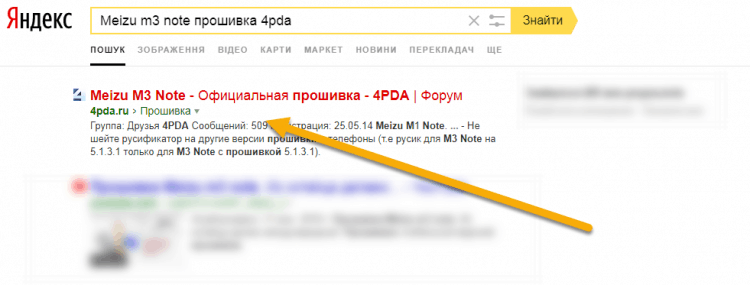
Mēs sekojam saitei un meklējam spoilera "programmaparatūru" tēmā:
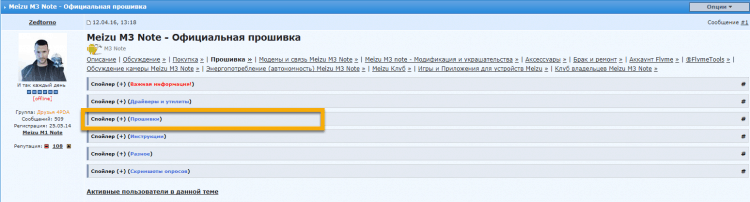
Atveriet un skatiet visu pieejamo programmaparatūru. Katrai ierīcei būs dažāda veida programmaparatūra, un jums būs jāizvēlas savs iecienītākais.
Lejupielādējiet vēlamo programmaparatūru un noteikti iemetiet to sistēmas saknē, kur mēs to iemetām un programmu. Tas ir ļoti svarīgi, ka ceļā uz programmaparatūru nav kirilica alfabēta (simboli, kas nav saistīti ar angļu alfabētu)), pretējā gadījumā programmaparatūra var neiet vai neapstāties vispār. Mest to sistēmas diska saknē, un tas ir, nebūs problēmu.
Pārbaudot viedtālruni
Mēs pārejam uz tiešo programmaparatūru. Pirms sākšanas pārliecinieties, vai viedtālrunis nav savienots ar datoru. Ja jums ir noņemams akumulators, tad izstiepiet to un ievietojiet atpakaļ ierīcē, bet neieslēdziet to. Ļaujiet viņam šajā stāvoklī un melos.
Paturiet prātā, ka tagad mēs vēl neesam savienojuši viedtālruni ar datoru!
No sistēmas diska atveriet SP Flash rīku. Pēc tam noklikšķiniet uz “Izvēlieties”, izmantojot pogu, kas atrodas pretī līnijai “Scatter-loading Fails” un atverot logu, atlasiet failu tajā esošā faila formā, ko sauc par mtxxx_android_scatter_emmc.txt, kur x ir procesora numerācija. Numerošana var būt četri cipari, pirmie divi nozīmē modeli, bet pārējie divi ir procesora sērija.
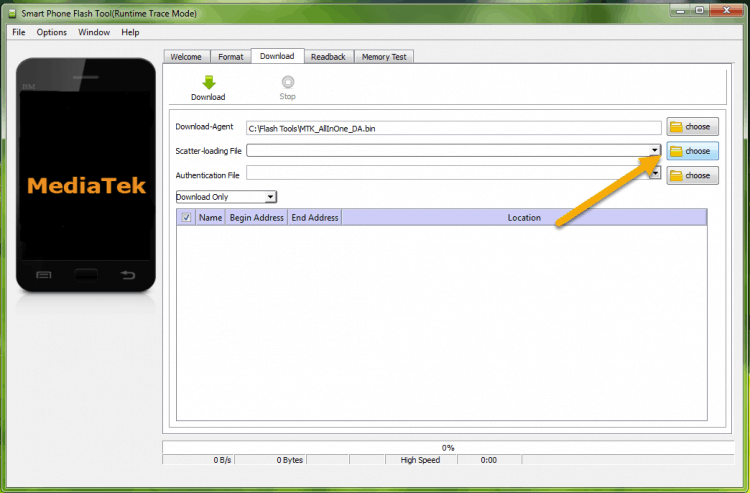
Šāda izvēlne parādīsies. Šeit mums jāizvēlas nepieciešamie punkti ielādēšanai.
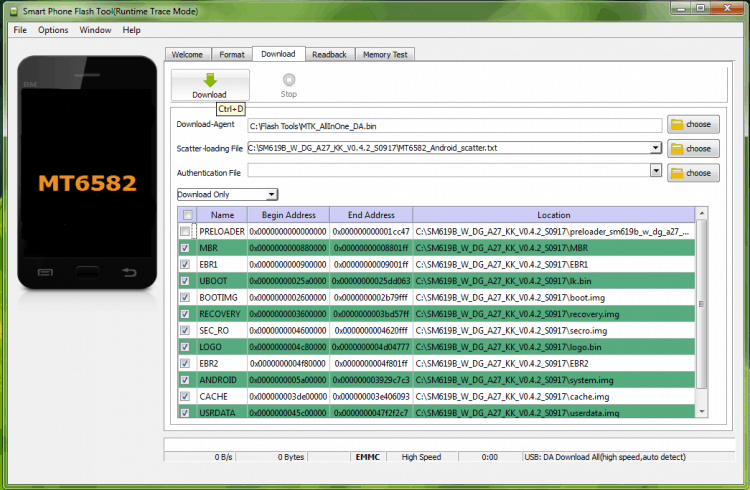
Parasti visas kontroles tiek automātiski novietotas, un tas ir labi. But in the event that you have a processor based on MediaTek MT6575 or MT6577, then you need to remove the checkmarks from the PRELOOADER and DSP_BL points (they should be left only if you raise the “oxidized” device, in other cases we remove the Pārbaudes zīmes), un mēs arī atsakāmies formatēt lietojumprogrammā. Jūs varat izdrāzt problēmas, ar kurām jūs nevarat tikt galā mājās, vai arī to būs grūti izdarīt. Šo sadaļu neapdomīga programmaparatūra ir absolūti bezjēdzīga un ļoti riskanta darbība, it īpaši platformās MT6575 un MT6577. Bez ārkārtas nepieciešamības labāk ir izslēgt preloader jebkurā ierīcē un formātā.
Pēc punktu izvēles noklikšķiniet uz "lejupielādēt" virs kreisās puses. Tagad mēs savienojam viedtālruni ar datoru caur aizmugurējo portu vai caur klēpjdatoru. Viedtālrunim jābūt izslēgtam un pilnībā uzlādējamam, pretējā gadījumā sistēma vienkārši neļaus jums mirgot. Mēs gaidām slodzes beigas, pēc kura parādīsies logs, paziņojot par veiksmīgu instalēšanu.
Viss. Uzlādēšana ir pabeigta par to. Tagad viedtālrunim vajadzētu ieslēgt un darboties labi.
Problēmas, šķērsojot zibatmiņas rīkus
Ja instalēšanas laikā ir kāda veida kļūda, nākamā tabula palīdzēs to atrisināt. Tas parāda kļūdas numuru uz tā kreisajā pusē, un tā lēmums ir labajā pusē.
Šeit ir tabula, kas parāda vispopulārākās kļūdas programmā:
| (1002 vai 0x3ea) s_invalid_argments. | Raksta, viņi saka "nederīgs izkliedes fails". Šajā gadījumā bloki "preloader" un "DSP_BL" tika atvienoti Scattee. Par to un nolādēts. Tas ir pietiekami, lai iespējotu DSP_BL, un problēma tiek atrisināta. |
| (1003 vai 0x3EB) S_COM_PORT_OPEN_FAIL. | Tās ir problēmas ar ostu. Var rasties šādu iemeslu dēļ: Tas var notikt, ja, piemēram, COM porti ir atspējoti jūsu bios (pat šajā gadījumā, šeit ir virtuāls un fiziskais USB, bet, izslēdzot to, jūs vienkārši neredzēsit aprīkojumu, kurā Tiek novietoti preloader draiveri); Vai problēma USB kabelē (palīdz mainīt kabeļa programmaparatūru); Datora USB portā joprojām var būt problēma (kabeļa dobums citā ostā palīdz). |
| (1011 vai 0x3f3) S_not_enouch_storage_space. | Pārāk veca programmas versija vai jebkuras programmaparatūras daļas lielums pārsniedz tai piešķirtās telpas lielumu (parasti tas ir kodoliekārtas vai atkopšana). Kļūda ir saistīta ar faktu, ka MTK Droid Tools programma nepareizi izveido izkliedēšanas failu, kurā viena no sadaļām tiek nepareizi nosaukta. Jūs varat atrisināt programmaparatūru vai izmantot pareizo (oriģinālo) izkliedes failu, kas izveido Alcatel Mobile Upgrade vietējo programmu. |
| (1018 vai 0x3fa) s_unknown_target_bbchip un (1012 vai 0x3f4) s_not_enoug_memory. | Jums vienkārši jāinstalē jaunāka jautājuma programmas versija. |
| (1040 vai 0x410) S_UNSUPPORTED_OPERATION vai (8200 vai 0x2008) SP zibspuldzes rīka kļūda. | Skenēšanas fails ir nepareizi atlasīts. Tas ir, programmaparatūra nav izveidota jūsu procesora tipam. Risinājums - lejupielādējiet savu procesora modelim piemērotu programmaparatūru. Pievērsiet uzmanību četriem cipariem pēc Mediatek. |
| (3144 vai 0xc48) S_DA_EMMC_FLASH_NOT_FOUND vai (8038 vai 0x1F66) SP zibspuldzes rīka kļūda)/(PMT mainīts ROM; tam jābūt lejupslīdē, lai to būtu jānospiež. | Skenēšanas fails ir nepareizi atlasīts. Piemēram, nosaukumā ir EMMC, un viedtālrunim faktiski ir MTD Flash. Vienkārši mainiet programmaparatūru. |
| (3168 vai 0xc60) S_chip_type_not_match. | Mainiet programmaparatūru, jo skenēšanas fails nav vietējais. Vai arī dodieties uz cilni Palīdzība, tur mēs noklikšķiniet. Tālāk dodieties uz programmaparatūras mapi un izdzēsiet kontrolsummas failu.Ini ". |
| (3001 vai 0xbb9) S_da_ext_ram_error. | Kabeļu savienošanas problēmas. |
| (3012 vai 0xbc4) nand_flash_not_found. | Problēmas ar datora zibatmiņu. Mēģiniet instalēt citu programmas versiju vai reaģēt ierīci jaudīgāk datorā. |
| (4001 vai 0xfa1) S_ft_da_no_response. | Flash rīku programma nav sistēmas diskā. Šajā gadījumā pārsūtiet visu programmu uz citu disku un tikai uz sakni. |
| (4009 vai 0xfa9) S_ft_readback_fail | Visticamāk, ierīcē nav pietiekami daudz atmiņas vai arī tā ir bloķēta. |
| (8417 vai 0x20E1) SP zibspuldzes rīka kļūda: ielādes izkliedes fails nav derīgs. | Samaziniet ceļu uz programmu vai programmaparatūru. Lai precīzi atrisinātu šo problēmu, izmetiet visus failus uz diska sakni, nevis citās mapēs. |
| (6045 vai 0x179d) s_security_secure_usb_dl_image_sign_header_not_fund | Mainiet programmas versiju uz atbilstošāku vai otrādi - veco. |

